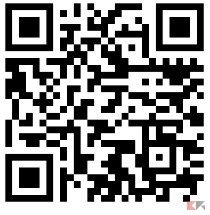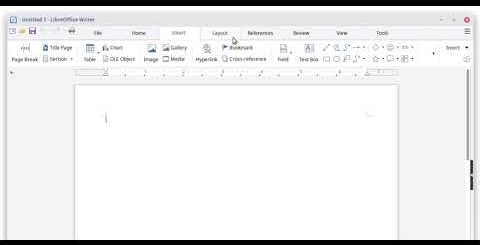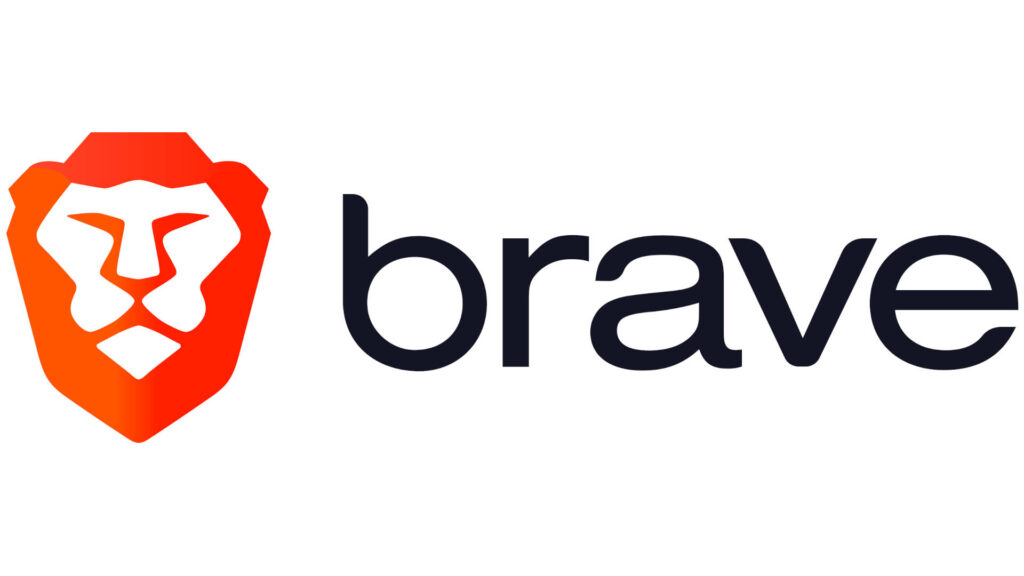Come attivare la modalità lettura in Chrome per Android
Per evitare di sprecare banda o per far sì che l’utente si concentri sui contenuti e non sugli elementi accessori, numerosi browser web includono la possibilità di attivare la modalità lettura.
Questo si rivela particolarmente utile su tablet ma soprattutto su smartphone, spesso dotati di spazio di visualizzazione molto limitato e che, se gli elementi accessori sono troppi, viene “rosicchiato” dai contenuti secondari.
Molti browser mobile includono la possibilità di attivare una “modalità lettura” che permetta di bloccare questi contenuti per concentrarsi sulla lettura del testo. Tutti, tranne Google Chrome per Android… almeno in apparenza.
Si, perché giocando con le impostazioni nascoste è possibile attivare la modalità lettura in Chrome per Android e farlo anche in maniera piuttosto semplice.
La procedura è completamente reversibile e può essere effettuata in pochi minuti: vediamo insieme come fare!
Attivare la modalità lettura in Chrome per Android
Aprite il browser sul vostro dispositivo e, nella barra degli indirizzi, digitate l’URL
chrome://flags/#reader-mode-heuristics
o, in alternativa, potrete digitare semplicemente
chrome://flags/
e cercare la parola “reader” recandovi in Menu > Trova nella pagina per ottenere il medesimo risultato.
Se invece vi riesce più semplice potrete inquadrare il codice QR in basso ed aprite il relativo indirizzo con Chrome.
Vi ritroverete faccia a faccia ad una schermata simile a questa:
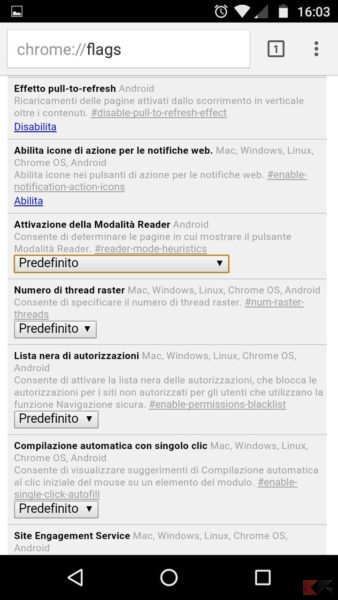
Fate tap sulla tendina in corrispondenza di “Attivazione della modalità reader“; da lì potrete decidere quando far comparire il tastino che potrà abilitare la modalità lettura. Personalmente consiglio di impostare l’interruttore su “Sempre”, poiché Chrome non riesce con facilità ad intuire il tipo di contenuto che si va a leggere.
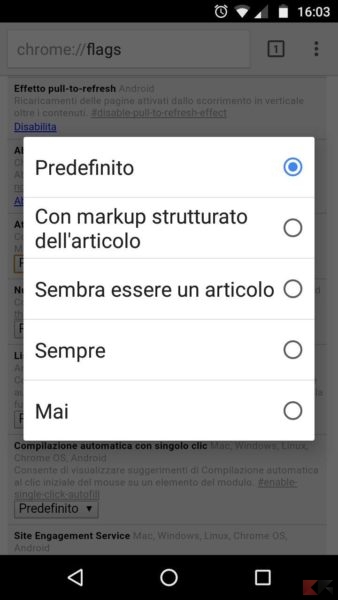
Riavviate il browser quando richiesto e navigate su una qualsiasi pagina web: in basso comparirà il pulsante che vi permetterà di attivare la modalità lettura (“Ottimizza la pagina…”). Questo scomparirà quando si scorre in basso la pagina per poi ricomparire se si scorre in alto.

Ecco come si presenta la medesima pagina web con la modalità lettura attivata in Chrome per Android (dunque niente immagini, niente elementi accessori, formattazione al minimo):

Per ritornare alla visualizzazione “normale” della pagina basterà fare tap sulla “X” in corrispondenza di “Visualizzazione ottimizzata…”.
In qualsiasi momento potrete disattivare la visualizzazione del tasto per la modalità lettura ripetendo la procedura e riposizionando la tendina su “Predefinito”.
L’articolo Come attivare la modalità lettura in Chrome per Android appare per la prima volta su Chimera Revo – News, guide e recensioni sul Mondo della tecnologia.
Se vuoi sostenerci, puoi farlo acquistando qualsiasi cosa dai diversi link di affiliazione che abbiamo nel nostro sito o partendo da qui oppure alcune di queste distribuzioni GNU/Linux che sono disponibili sul nostro negozio online, quelle mancanti possono essere comunque richieste, e su cui trovi anche PC, NAS e il ns ServerOne. Se ti senti generoso, puoi anche donarmi solo 1€ o più se vuoi con PayPal e aiutarmi a continuare a pubblicare più contenuti come questo. Grazie!
Hai dubbi o problemi? Ti aiutiamo noi!
Se vuoi rimanere sempre aggiornato, iscriviti al nostro canale Telegram.Se vuoi ricevere supporto per qualsiasi dubbio o problema, iscriviti alla nostra community Facebook o gruppo Telegram.
Cosa ne pensi? Fateci sapere i vostri pensieri nei commenti qui sotto.
Ti piace quello che leggi? Per favore condividilo con gli altri.